
Det er bedst at spore e-korrespondance inden for en samlet adresseliste miljø. Jonglering flere apps er ofte en besværet. Af denne grund, en bruger ønsker at fusionere deres Google og Outlook oplevelse. En sådan kombination er fornuftigt og populære. Du behøver ikke længere en browser eller flere programmer til at holde styr på din mail.
Brug vores simple guide til at forbinde postkasser og sikre en effektiv integration. I bund og grund, du skal arbejde med indstillinger for både kunder. Her er den grundlæggende sekvens af handlinger til tilføj en Gmail-konto til Outlook. Gå gennem disse stadier for en smidig og hurtig overgang.
Indholdsfortegnelse:
- Hvorfor IMAP er vigtigt for tilslutning Gmail til Outlook
- Sammenligning protokoller IMAP vs POP3
- Opsætning af Gmail-konto i Outlook
- Fælles Gmail adgangskode spørgsmål
- Vælg hvad der skal synkroniseres
- For at gøre Gmail standard eller ej
Hvorfor IMAP er vigtigt for opsætning Gmail Outlook
Denne justering er obligatorisk og skal gå forud for andre handlinger. Medmindre du aktiverer indstillingen, Outlook vil ikke få tilladelse til at åbne indholdet af din Google-postkasse. Derfor, når Gmail er åben i enhver browser, klikke på følgende sekvens af knapper og faner:
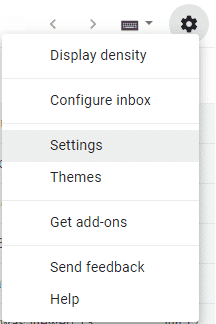
- “Gear” (øverste højre hjørne);
- “Indstillinger”;
- “Videresendelse og POP / IMAP”;
- Enten protokol skal vælges for at synkronisere postkasserne.


Tillykke, du har nu gjort det muligt andre kunder til at hente indholdet af Google mail. Hvis du forventer at blive sendt betydelige mængder data, ikke se bort fra den “Mappestørrelsesgrænser” afsnit. Denne måde, din generelle synkronisering vil kun vedrøre de destinationer, der indeholder mere end en bestemt post volumen.
IMAP vs. POP3

POP3 tillader dog at gemme e-mails lokalt, så mange mennesker stadig bruger denne protokol til at bevare kontrollen dataene på deres side. POP3-konto kan også conigured at holde e-mails på serveren, men det er afhængigt af e-mail-klient (program) indstillinger.
Tilføjelse Gmail-konto til Microsoft Outlook
Det er nu tid til at fyre op din Outlook og nappe det lidt. for det første, den “Fil” Knappen er venstre-klikket (øverst til venstre). Næste, “Tilføj konto” er valgt på fanen Info (på det nye panel). Den Gmail-adresse er indtastet, og “Opret forbindelse” er ramt at ombryde op processen.
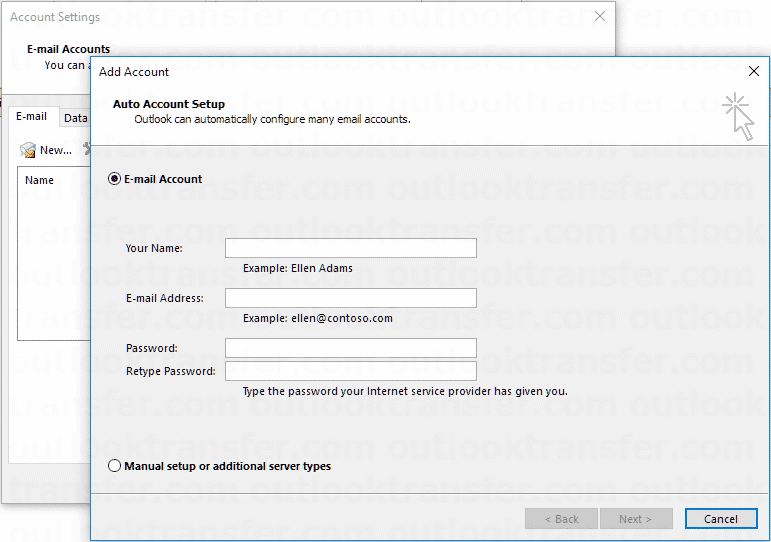
I fortiden, du ville være nødt til møjsommeligt præcisere detaljerne i din Gmail-forbindelse. Heldigvis, de nyeste mere automatiserede versioner giver dig mulighed for oprette Gmail i Outlook let! Hvis du stadig bliver bedt om server-indstillinger, Google vil give dig referere med alle de nødvendige oplysninger.
Fælles Gmail adgangskode spørgsmål
Du vil nu blive bedt om at angive adgangskoden til Gmail. Klik på “Opret forbindelse” igen, når det er indtastet. Hvis du allerede har genereret en særskilt kombination for appen Gmail, bruge denne én i stedet. Du kan se en fiasko meddelelse, i så fald er du nødt til at prøve igen, og sørg kombinationen indtastes korrekt.
Hvis dette ikke hjælper at fuldføre din ændring af Indstillinger for Gmail Outlook, hovedet over til din Google-konto. Dens indstillinger skal åbne adgang til såkaldte “mindre sikker” applikationer. Når kontoen er klar, vælg OK. Hvis smartphone app Gmail er blevet installeret, forlade ”Opsæt Outlook Mobile på min telefon, også”ukontrolleret.
Dette afslutter processen for opsætning af Gmail med Outlook, og du kan ikke skifte mellem dine forskellige mail-konti ved hjælp af indholdsoversigten i venstre. Du ved nu hvordan du tilføjer en Gmail-konto til Outlook. Her er et par flere tweaks du måske ønsker at anvende.
Vælg hvor meget der skal synkroniseres
Administrer lydstyrken på din blended postkasse. For at begrænse synkronisering, du kan angive den tidsperiode (fx, en måned minimum). Fra Kontoindstillinger, vælg Skift og flyt skyderen titlen “Mail til at holde offline” i henhold til dine præferencer.
Gør Gmail standard eller ej?
Hvis Google postkasse skal bruges oftest, hvilket gør det standard er et rationelt skridt. Der er en separat sti til at gøre det. Til konfigurere Gmail til Outlook, gå igennem denne knap sekvens: “Fil” – “Info” – “Kontoindstillinger” – “Kontoindstillinger” (drop-down) – “E -mail” – din Gmail-adresse – “Indstillet som standard”.

Endelig, det er alle gjort nu! Et afgørende aspekt at huske på, er, at proceduren ikke bevæger sig andre indstillingsdata, lignende kontakterne eller kalenderen, fra Google til Outlook. Sådanne overgange kræver et par flere trin er dækket i andre guider.








